Hi Sobat Jagoan! Seperti yang sudah diketahui, bahwa keberadaan CPanel memungkinkan para usernya untuk menambahkan IP address lebih dari 1.
Secara teknis fungsi penambahan IP di CPanel adalah supaya memungkinkan mekanisme Remote MySQL bisa dilakukan. Bagaimana caranya? Kamu bisa simak tutorial berikut ini Sob!
Apa Manfaat dari Eksistensi Remote MySQL?
Nah, nantinya keberadaan Remote MySQL bertujuan salah satunya agar databasenya bisa diakses dengan tool lain. Ambil contoh tool yang sudah lazim jabat tangan dengan keberadaan database yang sudah eksis seperti heidisql atau tool lainnya, dimana nantinya Kamu atau para pengguna lainnya tidak perlu login CPanel untuk melihat databasenya.
Bagaimana melakukan koneksi ke mysql secara remote? Berikut 2 langkah mudah untuk melakukannya:
Melakukan Whitelist IP
Menyambungkan koneksi ke MySQL, ada baiknya kita harus melakukan whitelist IP terlebih dahulu. Berikut cara-caranya :
STEP 1 : Login ke cpanel Kamu, kalau belum tahu caranya login ke Cpanel, bisa simak tutorial berikut > Login ke CPanel di Member Area JagoanHosting.
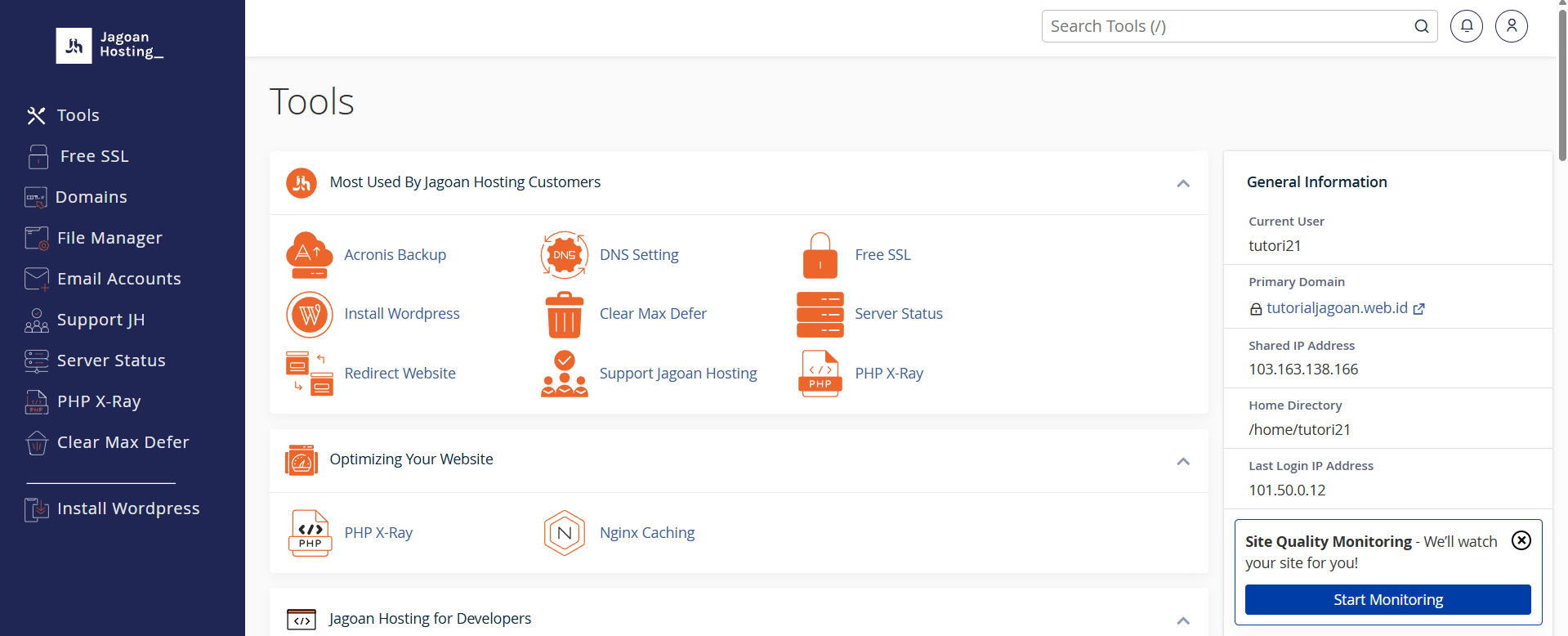
STEP 2: klik menu “Remote MySQL”

STEP 3 : Kamu akan menemukan tabel berisi list dari semua IP yang diperbolehkan untuk melakukan koneksi ke database mysql Kamu. Kemudian Add Access Host berfungsi untuk menambahkan IP publik anda kedalam tabel. Masukkan IP address anda dan klik Add Host.
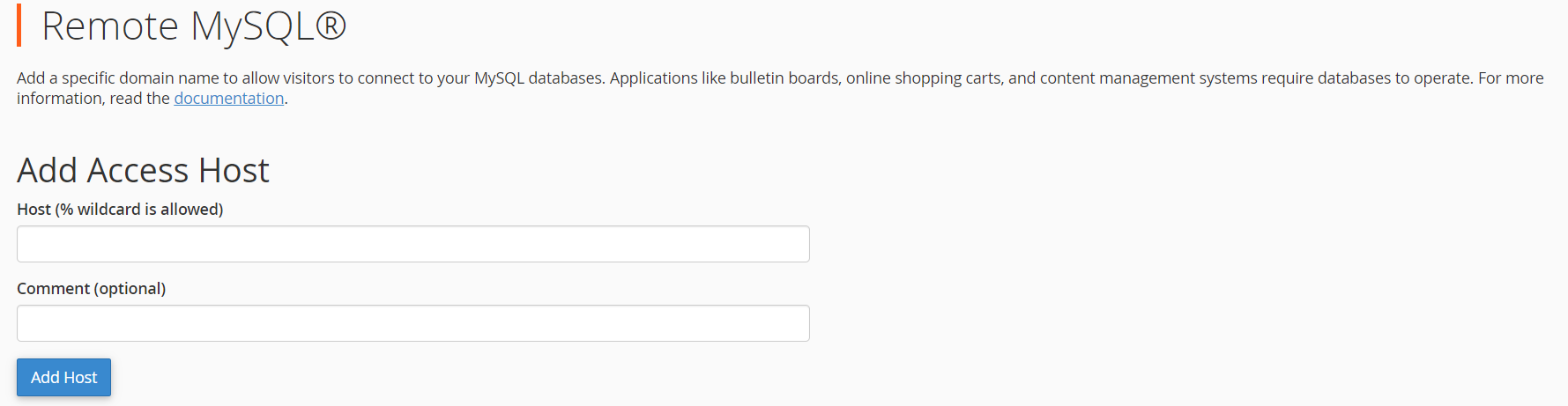
Bagaimana cara untuk mengetahui IP saya?
Cara yang paling mudah adalah dengan mengakses situs domain lookup semisal who.is atau network-tools.com. IP publik Kamu akan langsung ditampilkan IP saya selalu berubah. Bagaimana?
Artinya Kamu menggunakan dynamic IP address. Sehingga setiap anda online, atau sekali sejenak IP Kamu akan berubah. Beberapa opsi yang bisa dipergunakan adalah:
- Rutin update IP address pada menu remote mysql di dalam cpanel setiap kali IP Kamu berubah (cara paling secure)
- Melakukan perubahan secara berkala pada allow IP yang di remote
- Menggunakan VPN
- Menggunakan provider internet yang menyediakan IP statis
Melakukan Remote MySQL
Setelah melakukan whitelist, maka Kamu perlu tahu cara untuk melakukan remote MySQL, di panduan kali ini Kami menggunakan HeidiSQL sebagai tools-nya ya.
Berikut caranya:
STEP 1 : Kamu harus membuat database dan assign sebuah user ke database tadi.
Kamu bisa membuatnya melalui menu MySQL pada halaman home CPanel Kamu. Nah, kalau Kamu belum tahu bagaimana cara membuat databse di CPanel Kamu, bisa masuk ke tutorial berikut > Tutorial Membuat Database di CPanel
STEP 2 : Setelah membuat database, Kamu tinggal memasukkan detail database Kamu sesuai format berikut ke tools yang Kamu gunakan untuk melakukan remote mysql database:
- Database name = cpanelusername_databasename
- Database username = cpanelusername_databaseusername
- MySQL Connection Port = 3306
(Database name dan database username ditampilkan di menu MySQL pada cpanel Kamu.)
Step 3: Buka aplikasi HeidiSQL dan klik button “New“

Step 4: Masukan informasi sesuai server Kamu. Kemudian klik button “Open“
Hostname/ IP = Domain Kamu atau IP hosting cPanel Kamu.
User = User database di cPanel hostingmu
Password = Password user database di cPanel hostingmu

Step 5: Kamu sekarang dapat me-remote database dengan HeidiSQL

Selesai dong, sekarang Kamu sudah bisa mencoba melakukan remote mysql database di Shared Hosting Kamu.
Kalau misalkan Kamu masih bingung, suwante. Kamu bisa hubungi teman-teman Jagoanhosting lewat Live Chat ataupun Open Ticket yak!
Halo, Sob! Kamu penasaran gimana sih caranya pantau visitor kamu? Nah, kita punya tutorialnya nih, Yuk, simak bareng! Sebenernya, Sob, Read more
Halo Sobat Jagoan nan berbakti pada orang tua! Seperti halnya komputer, hosting Kamu juga harus rutin dibersihkan dari file-file yang Read more
Hai Sob! Apa sobat bingung gimana cara setting redirect website Sobat melalui cPanel? Santai aja Sob! Jagoan Hosting punya solusinya. Read more
Hai, Sob, suka pusing mikirin gimana mengganti versi PHP kamu pada cPanel? Gak perlu bingung, Sob, karena kali ini kita Read more

 Website Lebih Cepat dengan Hosting Unlimited | GRATIS OPTIMASI dan
Website Lebih Cepat dengan Hosting Unlimited | GRATIS OPTIMASI dan